Wix Eventos: personalizar los eventos que se muestran en las apps para miembros
7 min
En este artículo
- Hacer personalizaciones generales en Spaces by Wix
- Personalizar las listas de eventos
- Personalizar la página Detalles del evento
- Agregar una agenda de eventos, un debate o una lista de invitados
Las apps móviles de Wix incluyen la app Wix, desde donde puedes administrar tu negocio estés donde estés, y la app Spaces by Wix, que permite a las personas conectarse con tu negocio y tu comunidad. A través de estas apps, tanto tú como los miembros de tu sitio tienen total acceso a Wix Eventos desde dispositivos móviles.
Puedes personalizar lo que tus miembros ven en las aplicaciones para miembros.
Obtén más información sobre las personalizaciones de la vista para miembros:
Hacer personalizaciones generales en Spaces by Wix
Personaliza la forma en que los miembros ven tu sitio en las apps de Spaces by Wix. Agrega tu logo para darle un toque personal, cambia los colores para que coincidan con el estilo de tu marca, decide qué pestañas se muestran y más.
Para personalizar tu sitio en Spaces by Wix:
- Ve a tu sitio en la app Wix.
- Pulsa Administrar
 en la parte inferior.
en la parte inferior. - Pulsa App móvil.
- Pulsa Editar.
- Haz una de las siguientes acciones:
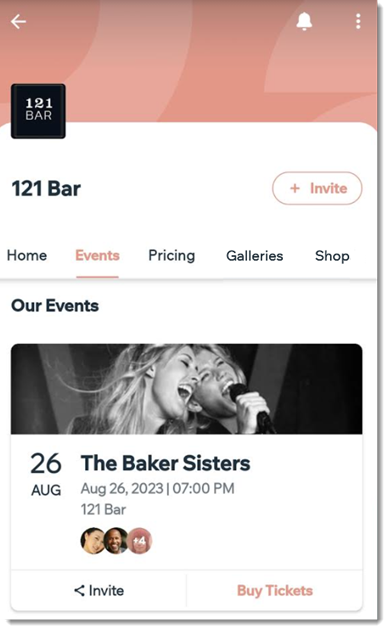
Personalizar las listas de eventos
Puedes mostrar los eventos en una o más pestañas. Después de seleccionar qué eventos aparecen en cada pestaña, podrás personalizar la visualización. Por ejemplo, es posible mostrar u ocultar la imagen del evento o editar el texto del botón.
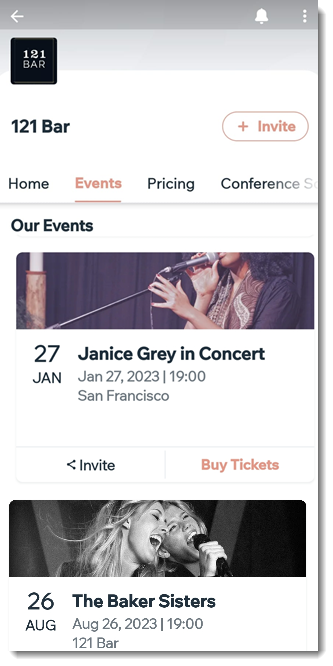
Para editar la pestaña de eventos:
- Ve a tu sitio en la app Wix.
- Pulsa Administrar
 en la parte inferior.
en la parte inferior. - Pulsa App móvil.
- Pulsa Editar.
- Pulsa la pestaña Eventos. Consejo: Es posible que hayas cambiado el nombre de la pestaña anteriormente.
- Pulsa el icono Editar
 .
. - Pulsa Personalizar elemento.
- Elige qué parte de la lista de eventos deseas personalizar:
Mostrar eventos en una pestaña diferente
Personalizar el título
Seleccionar qué eventos mostrar
Seleccionar cómo se muestran los eventos recurrentes
Seleccionar qué elementos se muestran con cada evento
Editar el texto del botón
Mostrar u ocultar eventos de iOS o Android
Personalizar la página Detalles del evento
Después de que un invitado hace clic en un evento, llega a la página Detalles del evento. Puedes seleccionar qué elementos quieres mostrar (por ejemplo, imagen del evento, mapa, invitados que asisten) y cuáles deseas ocultar.
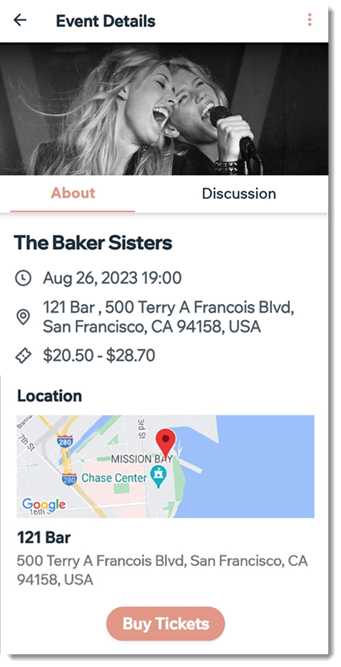
- Ve a tu sitio en la app Wix.
- Pulsa Administrar
 en la parte inferior.
en la parte inferior. - Pulsa Eventos.
- Pulsa Página de detalles del evento.
- Selecciona la casilla de verificación junto a los elementos para mostrarlos u ocultarlos en la página Detalles del evento.
Agregar una agenda de eventos, un debate o una lista de invitados
Puedes agregar contenido para tus invitados de varias maneras. Por ejemplo, crea una pestaña dedicada, o incluso varias pestañas, con la información que quieres que tus invitados sepan por adelantado. Puedes agregar los siguientes elementos:
- Programación del evento: ayuda a los invitados a descubrir más sobre lo que está sucediendo en tu evento y a saber cuándo y dónde se lleva a cabo cada actividad del evento. Aprende a crear una agenda para tus eventos.
- Discusión del evento: aumenta el compromiso al permitir que los invitados del evento interactúen. Pueden publicar preguntas y comentarios a los oradores, anfitriones e invitados, así como participar en encuestas del evento.
- Lista de invitados: permite que los invitados vean quién más asistirá a tu evento.
Consejo:
Recomendamos mostrar hasta 4 pestañas.
Para agregar una agenda de eventos, una discusión o una lista de invitados
- Ve a tu sitio en la app Wix.
- Pulsa Administrar
 en la parte inferior.
en la parte inferior. - Pulsa App móvil.
- Pulsa Editar.
- Selecciona dónde agregar contenido relacionado con tu evento:
- Una pestaña existente: pulsa la pestaña correspondiente en la lista de pestañas de navegación.
- Una nueva pestaña:
- Pulsa Editar pestañas de navegación.
- Pulsa + Agregar nueva pestaña en la parte inferior.
- Ingresa el nombre de la pestaña (por ejemplo, Agenda de la conferencia) y pulsa Guardar.
- Agrega elementos de Wix Eventos a la página:
- Pulsa + Agregar elemento.
- Desliza y pulsa la pestaña Eventos en la parte superior para seleccionar Contenido del evento.
- Pulsa para seleccionar el contenido que deseas agregar (por ejemplo, Programación del evento, Discusión del evento, Invitados al evento).
- Personaliza el contenido agregado:
- Título del elemento: habilita esta palanca para agregar un título que aparezca antes del contenido.
- Seleccionar evento: elige a qué evento está conectado este contenido.
- Visibilidad del elemento: elige en qué dispositivos quieres mostrar este elemento (Android, iOS o ambos).
- Cuando estés listo, pulsa Agregar en la parte superior derecha.
- (Opcional) Repite los pasos 5 a 8 para agregar más contenido sobre tu evento.
- Pulsa Listo.
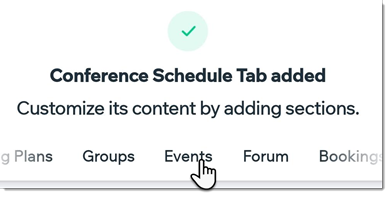
Consejo
Puedes agregar otros elementos que no están bajo el encabezado de Eventos, como un elemento de Anuncios, botones, imágenes y más.



